
硬件工具 占存:5.74 MB 时间:2022-12-26
软件介绍: CrystalDiskInfo是一款用于检测硬盘数值、功能的便捷工具。CrystalDiskInfo检测的内容非常全面,...
CrystalDiskInfo 是一款免费且轻量级的硬盘健康监测工具,主要用于检测和监控机械硬盘(HDD)、固态硬盘(SSD)和 NVMe 硬盘的运行状态。它通过读取硬盘的 S.M.A.R.T.(自我监测、分析与报告技术) 数据,提供详细的硬盘信息,包括温度、通电时间、读写量、健康状态等,并在发现潜在问题时发出警告。接下来就让华军小编为大家解答一下CrystalDiskInfo怎么设置邮件以及CrystalDiskInfo设置邮件的方法吧!
第一步
运行软件,确保已检测到您的硬盘信息。
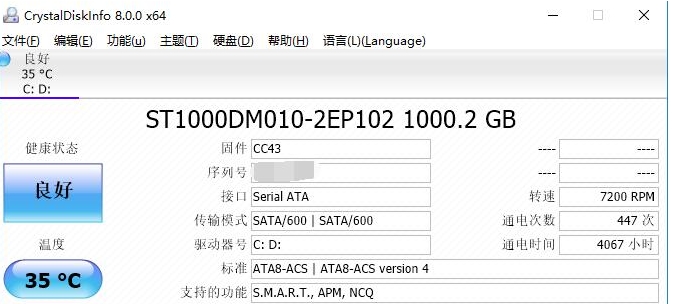
第二步
点击顶部菜单栏的 【功能】(Function),在下拉菜单中选择 【警告】(Alarm),然后点击 【邮件设置】(Mail Settings)。

第三步
在弹出的窗口中填写以下信息(以常见的 QQ邮箱/SMTP 为例):
SMTP服务器:
QQ邮箱:smtp.qq.com(端口465/587)
163邮箱:smtp.163.com
Gmail:smtp.gmail.com
发件人邮箱:你的完整邮箱地址(如 xxx@qq.com)。
密码:邮箱的 SMTP授权码(非登录密码,需在邮箱设置中申请)。
收件人邮箱:接收报警的邮箱地址(可与自己相同)。

其他选项:
勾选 SSL/TLS(若服务器支持)。
测试发送邮件(可选)。
第四步
在 【警告】 菜单中勾选触发邮件报警的条件,例如:
温度超过阈值
硬盘健康状态异常(SMART错误)
其他自定义阈值。
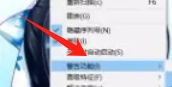
第五步
点击 【确定】 保存设置,并触发条件测试邮件是否正常发送。

第六步
需在邮箱设置中生成(如QQ邮箱:设置 → 账户 → 开启POP3/SMTP服务)。Gmail需开启“低安全性应用访问”或使用应用专用密码。
以上就是华军小编小编为您整理的CrystalDiskInfo怎么设置邮件以及CrystalDiskInfo设置邮件的方法啦,希望能帮到您!